När du skapar ett Word-dokument kan du se sidnumret och relaterad information när du öppnar det. Men om det finns många orddokument som du måste göra en snabbvy på är det inte lätt att kontrollera dem en efter en. Så här kommer funktionen Sidräkning tillgänglig i Word som du kan använda för att se sidantalet för många dokument samtidigt. Vidare, om du vill se fler detaljer som ordräkningen kan du aktivera dem också! Hur? Läs inlägget nedan.
Se även :12 gratis verktyg för återställning av orddokument
- Klicka på Se fliken högst upp i fönstret följt av sedan alternativet Detaljer.
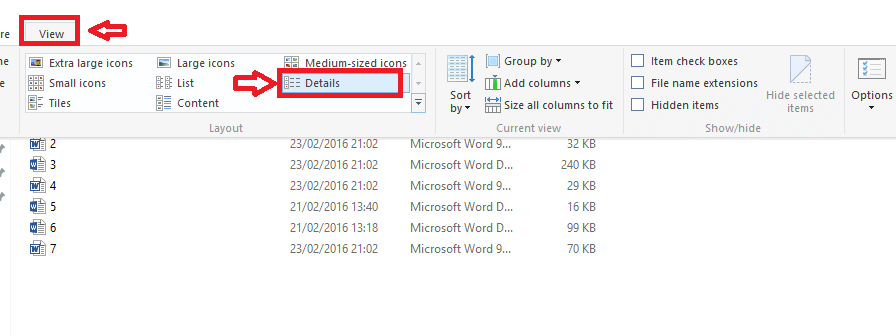
Du kan se att dokumenten nu visar dokumentets namn, typ, modifieringsdatum och storlek.
- Högerklicka på rubrikfältet högst upp (pilen pekar uppåt). Några pop-up-alternativ. Klicka på Mer från menyn.
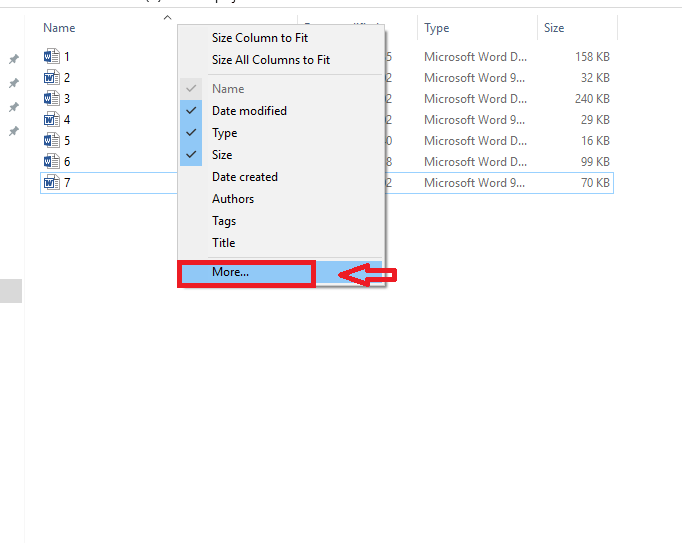
- Ett fönster visas. Många alternativ ges under fältet Detaljer. Bläddra ner för att hitta sidor. Klicka på rutorna som motsvarar Sidor. Rulla ner lite mer och klicka påAntal ord.
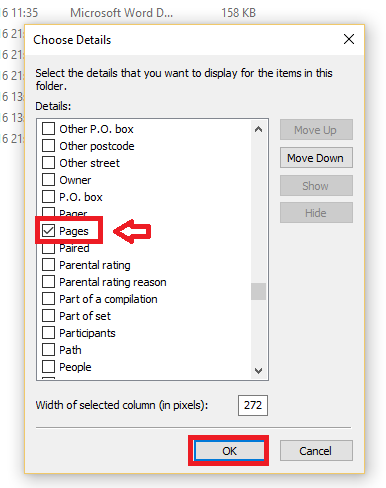
- Klick OK.
- Du kan se att Sidor kolumn med information om sidnummer kommer att visas.
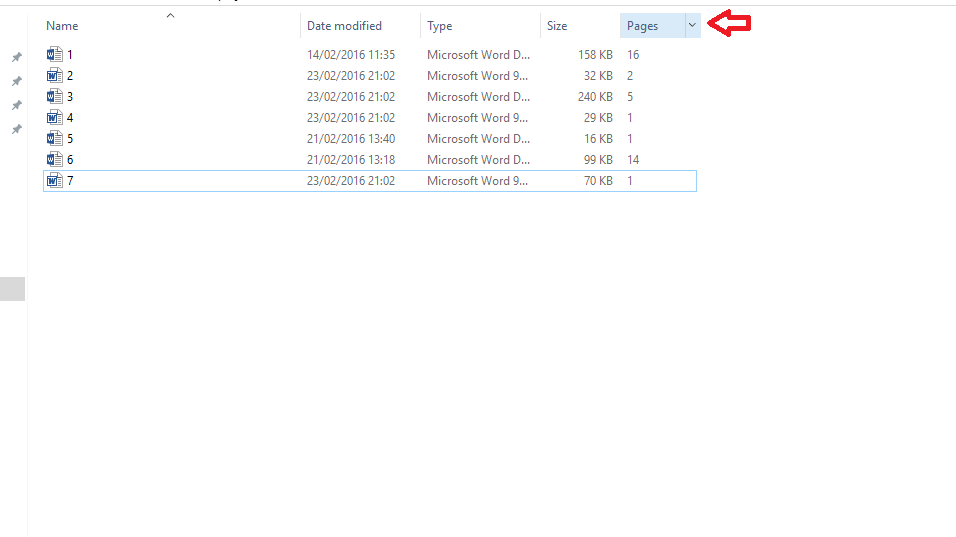
Om det finns filer som inte har ett sidfält, t.ex. grafiska filer, kommer sidfältet att vara tomt för sådana filer.
Nu kommer ändringarna du har gjort att endast visas i den aktuella mappen. Om du vill att dessa ändringar ska träda i kraft i andra mappar, följ stegen nedan:
- Klicka igen på Se.
- Klicka på alternativ. Välj alternativet Ändra mapp och sökalternativ.
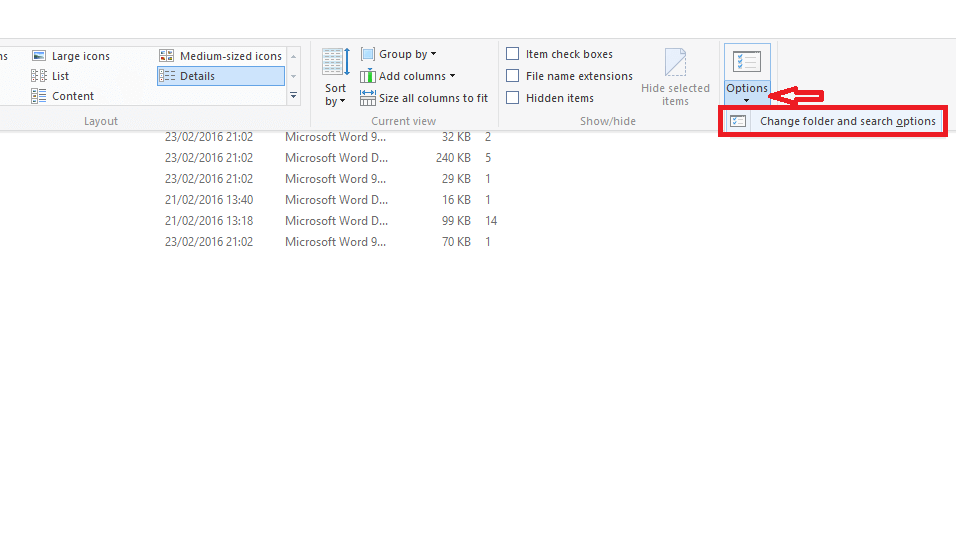
- Klicka på i fönstret Mappalternativ som visas Se.
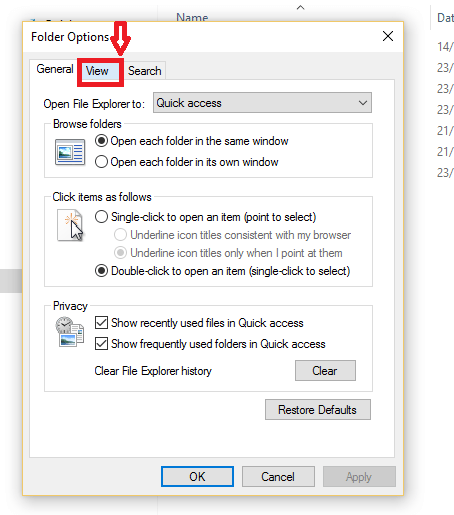
- Klicka på Applicera på mappar.
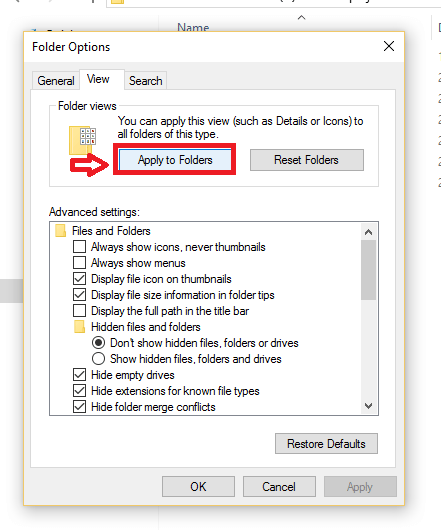
- Klick Ja till dialogrutan som visas följt av OK i fönstret Mappalternativ.
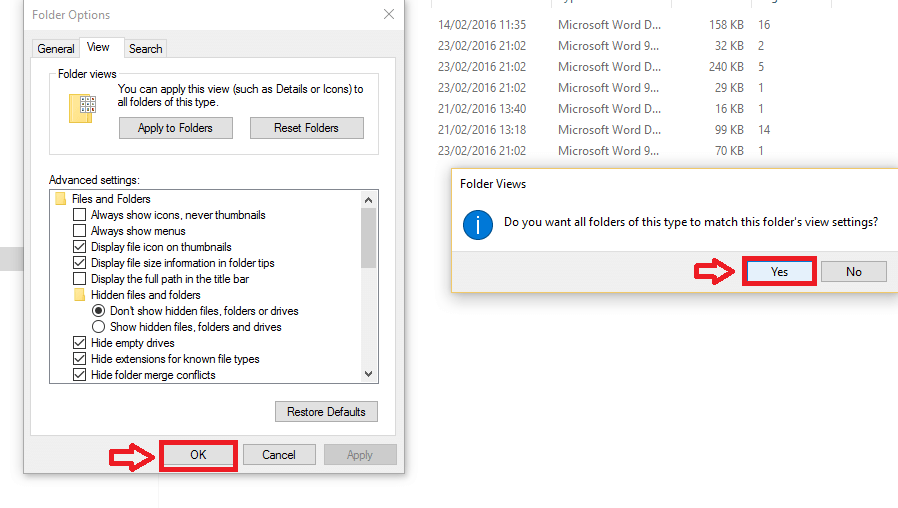
Hoppas det här inlägget är en tidsbesparing om du behöver få en grov uppfattning om det totala antalet sidor av vissa filer så att du behöver göra en uppskattning av den totala storleken eller det totala antalet sidor nödvändig.
Fler tillgängliga alternativ inkluderar Skapat datum, Datum senast sparat, Datum slutfört etc. Du kan aktivera dem på samma sätt genom att följa föregående steg under Detaljer alternativ.
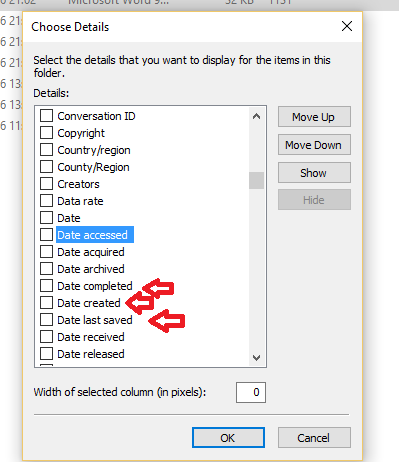
Det finns andra alternativ som Kompositörer som kan visa kompositörens namn. Sortera album, Sortera albumartister och liknande alternativ finns också som kan vara till hjälp för musik- eller sångrelaterade filer. Så titta på alternativen och välj de som passar perfekt för din filtyp. Hoppas det hjälper!


